- A+
所属分类:知道百科
通常用来制作表格,和大数据有着脱不了的关系,自然和数学也有深厚的情感,那我们是不是就可以利用强大的数据处理的能力,来为我们计算数学中的一些复杂运算,例如指数函数,在表中,指数函数是POWER。下面我们就一起来试一试,利用求指数函数。
方法一:
1.首先在电脑桌面上新建并打开Excel软件。以B1单元格里的指数函数为例。
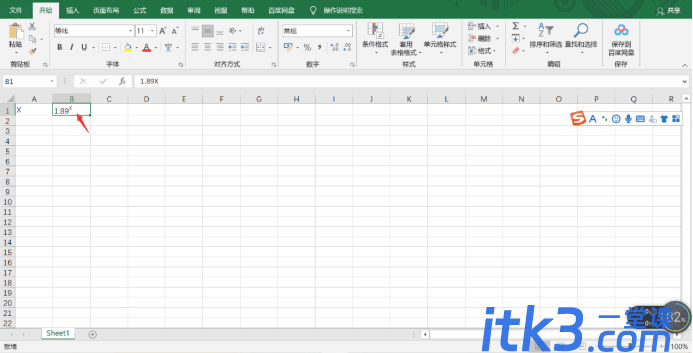
2.在B2单元格里输入如下公式"=POWER(1.89,A2)",回车就可以得到值。
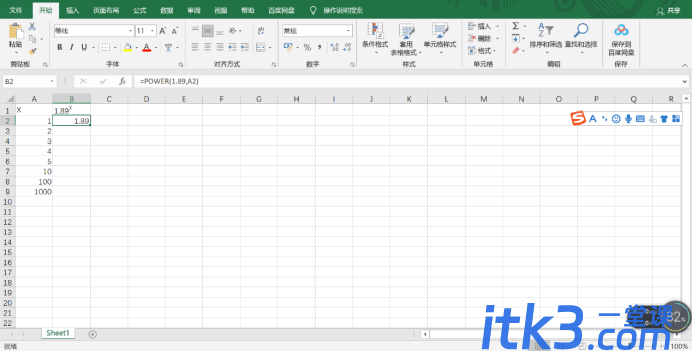
3. 把鼠标放在B2单元格右下角,鼠标就会变成一个黑色的十字,按下鼠标左键并向下拖动,下面的单元格就会出现对应的值。

这里需要注意的是书写公式的时候不要漏写"="。
方法二:
1.在Excel表格中,点击【公式】在公式选项卡中点击“数学和三角函数”。打开下拉框,找到“POWER”。
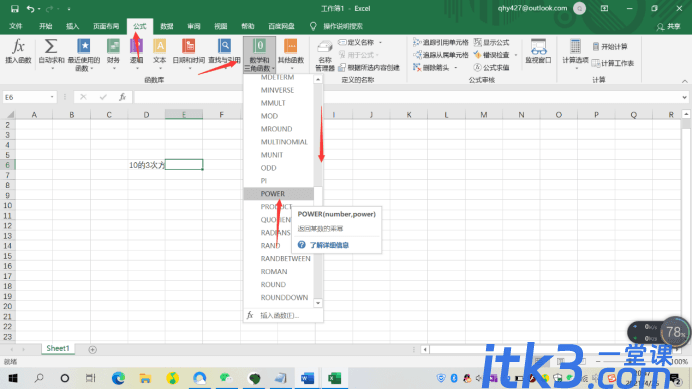
2.点击“POWER”,在弹出的参数设置窗口里分别输入相应的底数和指数,点击确定即可。
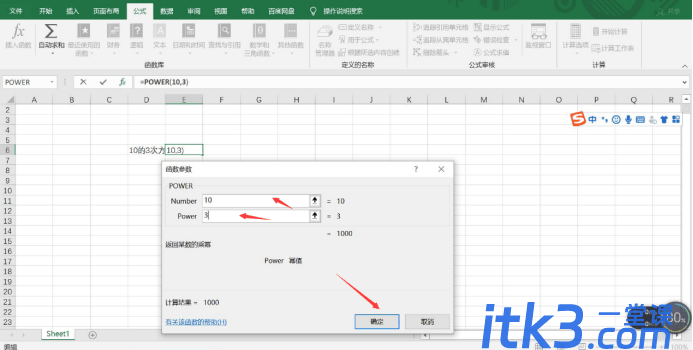
3. 返回Excel表格,我们就会发现通过设置函数参数,成功求得相关结果。
补充知识时间,语法POWER(number,power) Number 底数,可以为任意实数。 Power 指数,底数按该指数次幂乘方。
以上就是如何利用Excel求指数函数的方法,看完是不是发现有了Excel不仅计算准确,还很快。加紧学起来吧,你会发现Excel的更多宝藏。
















